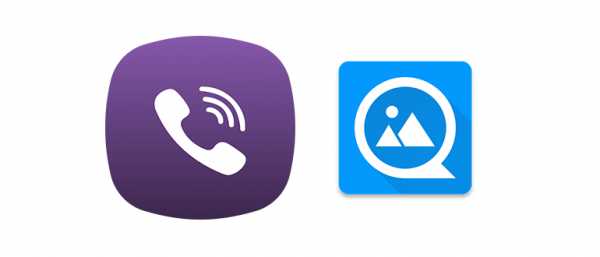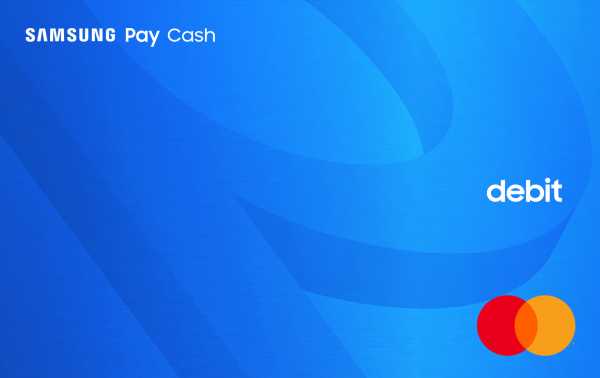Самсунг как снять пароль
снятие блокировки на старом или новом телефоне Samsung
Как убрать пароль с телефона Самсунг? Простая, казалось бы, задача, порой не исполнима из-за сбоев в работе смартфона. В статье приведены работающие способы, как избавиться от ставшего ненужным сервиса.

Основные причины удаления пароля с телефона Самсунг
Причин, чтобы узнать, как убрать пароль на старом Самсунге, может быть несколько:
- вы постоянно забываете пин;
- вы отдали смартфон родственникам, которым сложно вводить ключ;
- вам отдали смартфон или вы купили его с рук;
- ключ был установлен случайно и абсолютно не нужен;
- экран смартфона поврежден, из-за чего тачскрин плохо реагирует на прикосновения.
Еще одна причина – наличие устаревшего смартфона, который уже выработал достаточный срок, а тачскрин реагирует со сбоями. Введение пароля в подобной ситуации становится истинным мучением.
Как отключить пароль на Самсунге
Алгоритм отмены функции, обеспечивающей безопасность и конфиденциальность, достаточно прост:
- Заходим в настройки смартфона на Android и ищем в меню пункт “Мое устройство”.
- Входим в раздел и ищем “Экран блокировки”.
- Тапаем на вкладку и оцениваем, какие методы защиты используются смартфоном. Чтобы телефон больше не просил вводить графический/цифровой ключ, выбираем “Нет”.
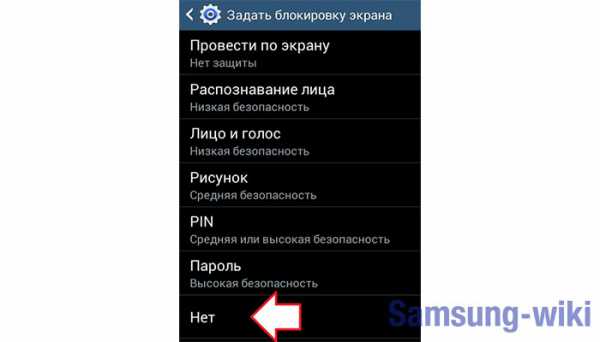
Не всегда стандартный способ работает: в ряде случаев блок экрана не отменяется, и тогда приходится искать причину: включенную защищенную сеть, запущенное шифрование памяти, использование прав администратора и прочие технические нюансы мешают отключению сервиса.
Удаление VPN
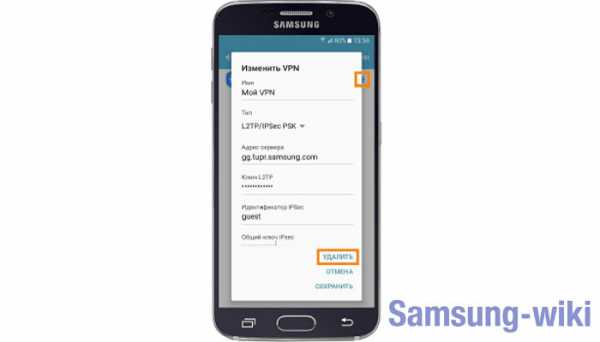
Включенный VPN – основной “виновник” невозможности разблокировки. Виртуальная сеть обеспечивает защищенный доступ в сеть, а при ее активировании передаваемые данные эффективно прячутся от посторонних и мошенников. Но у использования VPN есть и обратная сторона: функция требует всесторонней защищенности устройства, поэтому перед запуском виртуальной сети система потребует от пользователя установки ключа для снятия защиты.
Установленный защитный ключ при работе VPN стандартными методами не отключается. Чтобы убрать пин, нужно удалить виртуальную сеть по следующему алгоритму:
- Заходим в меню смартфона.
- Выбираем раздел “Подключения”.
- Тапаем по вкладке “Другие настройки”.
- Выбираем строчку “VPN”.
Открываем свойства используемой на смартфоне виртуальной сети, тапнув по значку “шестеренки” и выбираем “Удалить”. После манипуляции перезагружаем телефон и удаляем блок вышеприведенным стандартным способом.
Удаление сертификатов
Еще один “виновник” невозможности разблокировать стандартным способом через меню настроек – установленные некогда приложения, которые и потребовали во имя безопасности поставить цифровой или графический пароль на используемый смартфон. Одно из приложений, которое вы в свое время загружали с плеймаркета, содержит особые сертификаты безопасности, и пока они действуют на смартфоне, убрать ключ не выйдет.
Выход один – удалить пресловутые сертификаты безопасности, действуя согласно пошаговой инструкции:
- Открываем “Безопасность”.
- Ищем “Другие параметры”.
- Жмем “Удалить учетные данные”.
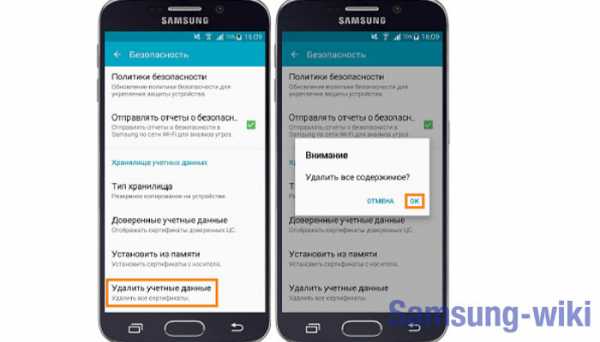
Система попросит подтвердить удаление, после чего останется дождаться завершения очистки, перезагрузить и попробовать убрать пин стандартным образом через меню.
Не всегда виноватыми оказываются сторонние сертификаты безопасности: если строчка “Удалить учетные данные” будет при открытии раздела не активной, значит, на Андроиде нет программ, делающих невозможной разблокировку.
Отключение прав администратора
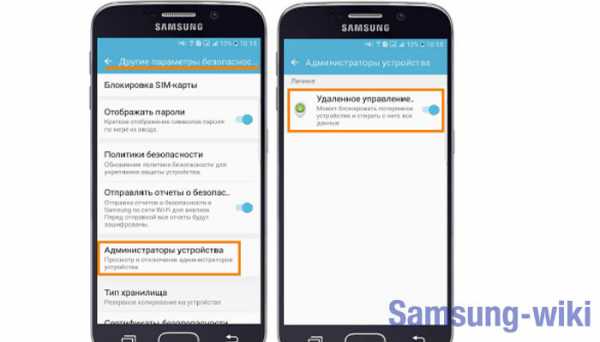
Ряд приложений для стабильной работы требуют прав администратора, но предоставление им данного функционала порой приводит к ошибкам при попытках убрать блок экрана смартфона. Исправить проблему легко, следуя инструкции:
- Заходим в настройки Самсунга и ищем “Экран блокировки”.
- Здесь останавливаемся на “Других параметрах”, затем тапаем на “Администраторы устройств”.
- Список содержит все “привилегированные” программы. Возле каждой сдвигаем ползунки, чтобы отключить им права администратора.
В стандартных случаях все ползунки двигаются, если же один из них не активен – на устройстве Samsung сидит вирус. Удалите его, воспользовавшись мобильным антивирусом, а после проделайте манипуляцию по отключению прав администратора заново. Программу-виновник, конечно же, надо будет также убрать с телефона, основательно подчистив ее следы на устройстве.
Расшифровка устройства или карты памяти
Почти всегда виновником невозможности снять блокировку с экрана становятся манипуляции в сфере безопасности. Так, причиной проблемы могут выступать встроенные алгоритмы шифрования. Стремясь защитить выставленные настройки и личные данные от взлома, вы вынуждены поставить на гаджет пароль, но для последующего отключения PIN следует сначала отказаться от шифрования:
- Открываем меню и переходим в “Опции”.
- Выбираем “Безопасность”.
- Ищем раздел “Шифрование и тапаем на него.
- Выбираем “Расшифровать.
- Переходим через строчку “Зашифровать внешнюю память” и кликаем “Отключить”.
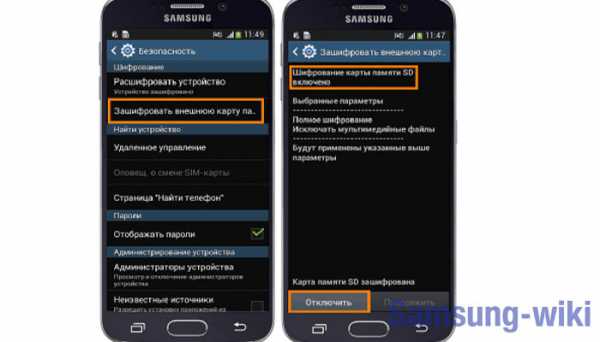
Для успешного завершения вносимых изменений открываем “Экран блокировки” и тапаем “Нет”. После отключения шифрования ключ будет снят.
Сброс данных
Если вышеприведенные способы не помогли, то как снять блокировку с телефона, если забыл графический пароль или он уже не нужен? В ситуации поможет только сброс Самсунга до заводских настроек, поскольку все указывает на серьезный системный сбой.
Чтобы сбросить устройство, нужно подготовиться. Тотальная перезагрузка телефона приведет к полному уничтожению всех настроек, программ и приложений, которые были установлены на Самсунг. Сохраните все пароли в Гугле через раздел “Архивация и сброс” меню настроек, сделайте резервное копирование ПО и мессенджеров, чтобы не потерять важные данные или доступ к онлайн-банкингу и аккаунтам. Особое внимание уделите медиафайлам – перенесите на ПК видео, фото и аудио, хранящиеся в памяти Самсунга. После завершения подготовительных мероприятий приступайте к сбросу:
- Открываем настройки.
- Переходим в раздел “Учетные записи”.
- Внизу тапаем раздел “Архивация и сброс”.
- Выберите строчку “Сброс данных”.
- Нажмите “Сброс”.
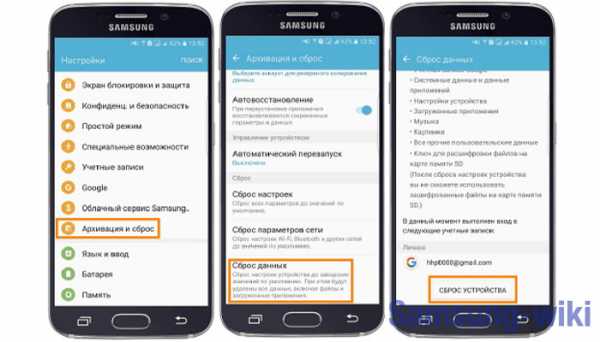
После манипуляции Самсунг вернется к заводским настройкам. Процедура позволяет устранить последствия системных сбоев, и гаджет начинает работать условно “как новый”. Теперь владельцу предстоит серьезная и трудоемкая работа по установке нужных программ и приложений, пароли которых успешно сохранены в аккаунте Google.
Лучшие 9 способов обойти шаблон блокировки экрана Samsung, PIN-код - Dr.Fone
Dr.Fone - Разблокировка экрана (Android)
Лучшее удаление экрана блокировки Samsung
- Поддерживает удаление 4 типов экранов блокировки: пароль, PIN-код, графический ключ и отпечаток пальца.
- Ваши данные останутся нетронутыми после разблокировки телефона.
- Работа для Samsung Galaxy S / Note / Tab series, LG G2 / G3 / G4, Huawei, Xiaomi и Lenovo и т. Д.
- Простота использования.Никаких технических навыков не требуется.

Основная причина, по которой мы держим наш смартфон заблокированным, заключается в том, чтобы дети (или сталкеры) не просматривали наши личные фотографии или сообщения. Вы не хотите, чтобы кто-либо имел доступ к вашим фотографиям, электронной почте или другим важным данным.Что делать, если вы забыли свой графический ключ или PIN-код и не можете получить доступ к своему телефону? Или кто-то меняет шаблон экрана блокировки, чтобы вас раздражать?
Чтобы избежать таких условий, мы попробовали и протестировали следующие методы для обхода шаблона экрана блокировки Samsung, PIN-кода, пароля и отпечатка пальца.
Метод 1. Используйте функцию «Найти мой мобильный» на телефоне Samsung
.Все устройства Samsung оснащены функцией «Найти мой мобильный». Чтобы обойти шаблон экрана блокировки Samsung, PIN-код, пароль и отпечаток пальца, вы можете просто выполнить следующие шаги, чтобы сделать это.
- Шаг 1. Сначала настройте свою учетную запись Samsung и войдите в систему.
- Шаг 2. Нажмите кнопку «Заблокировать экран».
- Шаг 3. Введите новый PIN-код в первое поле
- Шаг 4. Нажмите кнопку «Заблокировать» внизу
- Шаг 5. В течение нескольких минут он изменит пароль экрана блокировки на PIN-код, чтобы вы могли разблокировать свое устройство.
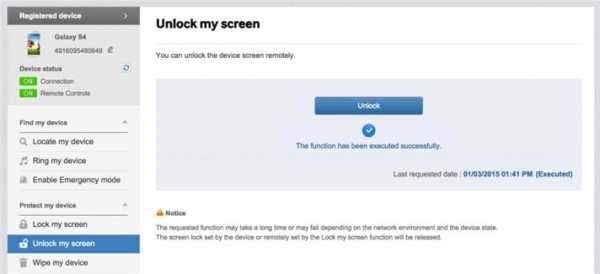
Метод 2. Использование диспетчера устройств Android для обхода пароля Samsung
Чтобы узнать, как разблокировать пароль блокировки телефона Samsung с помощью диспетчера устройств Android, убедитесь, что на вашем устройстве включен диспетчер устройств Android.
- Шаг 1. Посетите google.com/android/devicemanager на другом смартфоне или ПК.
- Шаг 2. Войдите в свою учетную запись Google, которую вы использовали на заблокированном устройстве.
- Шаг 3. Выберите устройство, которое хотите разблокировать, в интерфейсе ADM
- Шаг 4. Щелкните по опции «Заблокировать».
- Шаг 5. Введите пароль. Нет необходимости вводить какое-либо сообщение для восстановления. Снова выберите «Заблокировать».
- Шаг 6. В случае успеха ниже вы увидите подтверждение с кнопками «Звонить, заблокировать и стереть».
- Шаг 7. Теперь вы должны получить поле пароля на вашем телефоне, чтобы ввести новый пароль, и ваш телефон будет разблокирован.
- Шаг 8. Зайдите в настройки экрана блокировки на вашем устройстве и отключите временный пароль.
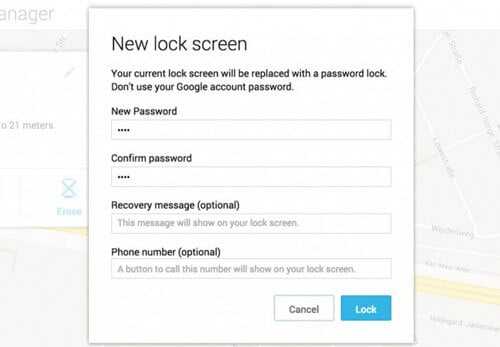
Метод 3. Вход в Google (поддерживает только Android 4.4 и ниже)
Если ваше устройство все еще работает на Android 4.4 или ниже, как быстро обойти экран блокировки Samsung.
- Шаг 1. Введите неправильный узор пять раз
- Шаг 2.Выберите «Забытый узор»
- Шаг 3. Введите логин или резервный PIN-код учетной записи Google
- Шаг 4. Теперь ваш телефон будет разблокирован.
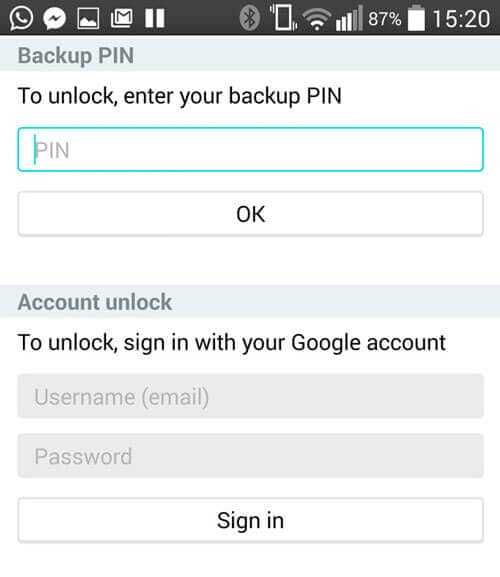
Метод 4. Отключение пароля шаблона и выборочное восстановление (требуется SD-карта)
Чтобы обойти экран блокировки Samsung этим методом, вы должны быть опытным пользователем, знающим «кастомное восстановление» и «рутирование». Вы должны установить любой вид восстановления клиентов, и в вашем телефоне должна быть SD-карта.SD-карта необходима для перемещения ZIP-файла в телефон, и это единственный способ передать файл, когда устройство заблокировано.
- Шаг 1. Загрузите zip-файл с именем «Pattern Password Disable» на свой компьютер и переместите его на SD-карту вашего устройства Samsung.
- Шаг 2. Вставьте карту в устройство
- Шаг 3. Перезагрузите устройство в режиме восстановления.
- Шаг 4. Прошиваем файл на карту и перезагружаем телефон.
- Шаг 5. Теперь ваш телефон загрузится без экрана блокировки.Не беспокойтесь, если у вас есть блокировка жестов или пароль. Все, что вам нужно сделать, это ввести случайный жест или пароль, и он будет разблокирован.
Метод 5. Удалите файл паролей с помощью ADB
Это еще один вариант, который будет работать только в том случае, если вы предварительно включили USB-отладку на своем устройстве, и вашему ПК разрешено подключаться через ADB. Если вы соответствуете таким требованиям, этот метод идеально подходит для разблокировки экрана блокировки Samsung.
- Шаг 1. Подключите устройство к ПК с помощью USB-кабеля и откройте командную строку в каталоге adb.Введите команду «adb shell rm /data/system/gesture.key» и нажмите «Enter».
- Шаг 2. Перезагрузите телефон. Безопасный экран блокировки должен исчезнуть, и вы сможете получить доступ к своему устройству. Обязательно установите новый PIN-код, шаблон или пароль перед повторной перезагрузкой.
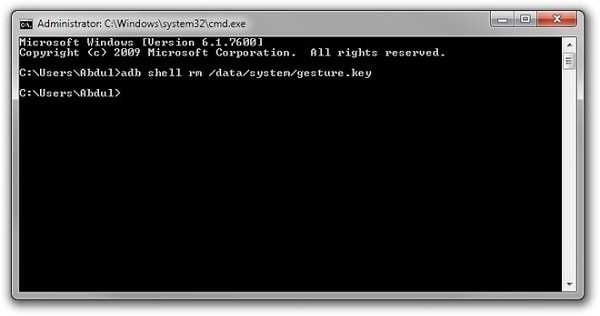
Метод 6. Восстановление заводских настроек для обхода экрана блокировки Samsung
Сброс до заводских настроек - лучший вариант почти в любом случае, если одно из этих решений не сработало. В зависимости от типа вашего устройства процесс может отличаться.На большинстве устройств вам необходимо полностью выключить устройство, чтобы начать процесс. Но этот метод удалит все ценные данные на устройстве после восстановления заводских настроек.
- Шаг 1. Зажмите одновременно кнопку питания и уменьшение громкости. Откроется меню загрузчика.
- Шаг 2. Дважды нажмите кнопку уменьшения громкости, чтобы выбрать «Recovery Mode» и выберите его, нажав кнопку «Power».
- Шаг 3. Удерживая кнопку питания, нажмите «Увеличение громкости» один раз и войдите в режим «восстановления».
- Шаг 4. Выберите опцию «Wipe Data / Factory Reset» с помощью кнопок громкости.
- Шаг 5. Выберите его, нажав кнопку питания.
- Шаг 6. После завершения процесса выберите «Перезагрузить систему сейчас».
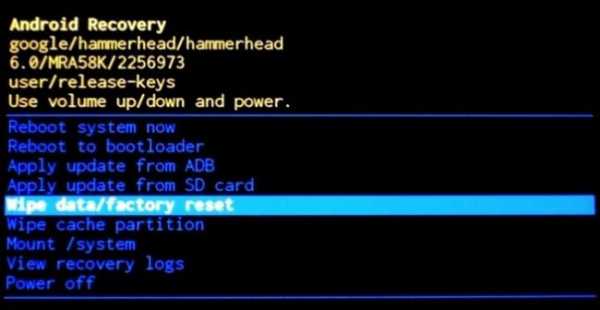
Регулярно выполняйте резервное копирование телефона Samsung на случай потери данных в будущем.
Метод 7. Загрузитесь в безопасном режиме
Скорее всего, вы используете стороннее приложение для блокировки экрана. Тогда, к счастью для вас, этот способ лучше всего работает, чтобы обойти экран блокировки Samsung.В частности, вы можете загрузить свое устройство Samsung в безопасном режиме Android.
- Шаг 1. Откройте меню «Питание» на экране блокировки, нажмите и удерживайте опцию «Выключение».
- Шаг 2. Он спросит, хотите ли вы загрузиться в безопасном режиме. Нажмите «ОК»
- Шаг 3. По завершении процесса будет временно отключен экран блокировки, активированный сторонним приложением.
- Шаг 4. Удалите сторонний экран блокировки или просто сбросьте данные.
- Шаг 5. Перезагрузите устройство и выйдите из безопасного режима.
- Шаг 6. Теперь раздражающее приложение экрана блокировки уничтожено.
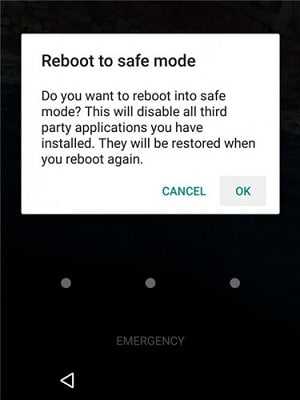
Метод 8. Другие методы
- Шаг 1. Возьмите телефон друга, чтобы позвонить на заблокированный телефон.
- Шаг 2. Примите звонок и нажмите кнопку возврата, не отключаясь.
- Шаг 3. Теперь вы можете получить полный доступ к устройству
- Шаг 4. Зайдите в настройки безопасности устройства и удалите узор или булавку.
- Шаг 5. Вам будет предложен правильный пин, который вы не знаете, угадывайте и пробуйте различные комбинации, которые вы можете вспомнить.
Чтобы в следующий раз не забыть свой пароль или PIN-код, обязательно напишите узор или числа в текстовом файле или на бумаге, чтобы они были в безопасности. Если вам нужно обойти шаблон блокировки экрана Samsung, PIN-код, пароль и отпечаток пальца, вы можете рассмотреть возможность использования Dr.Fone - Screen Unlock (Android). Это профессиональный инструмент, который может удалить все отпечатки пальцев, рисунки и экраны блокировки пароля без потери данных на вашем телефоне.
Разблокировка Samsung
- 1.Разблокировка телефона Samsung
5 способов легко разблокировать пароль блокировки телефона Samsung - Dr.Fone
Часть 2: Как разблокировать пароль Samsung с помощью Samsung Find My Mobile?
Чтобы использовать этот метод, пользователь должен настроить учетную запись Samsung на указанном устройстве. Это обычно используется, хотя, как правило, больше подходит, когда вы потеряли свой телефон. Если у пользователя уже есть учетная запись Samsung, его смартфон будет разблокирован с помощью следующих шагов:
I. Перейдите на веб-страницу Find My Mobile через компьютер.Убедитесь, что вы находитесь на правильном веб-сайте, так как есть много поддельных. Ссылка на официальный сайт https://findmymobile.samsung.com/. Здесь нажмите «Найти».
II. Войдите в систему, используя свой идентификатор учетной записи Samsung и пароль.
III. Теперь вы увидите список устройств Samsung, выберите точную модель вашего смартфона. Затем нажмите «Найти».
IV. Вы увидите 3 стандартных варианта, напоминающих Диспетчер устройств Android. Хитрость здесь в том, чтобы расширить этот список, нажав «еще».
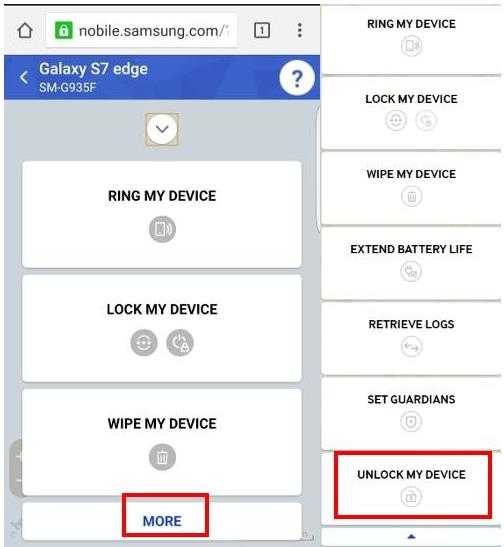
V. Появляются еще три опции. Оттуда выберите «Разблокировать мое устройство».
VI. После успешной разблокировки устройства пользователь может установить новые замки, пароли и т. Д.
.советов по изменению пароля на телефонах и планшетах Samsung
Пароли или шаблоны блокировки в смартфонах предназначены для обеспечения полной конфиденциальности пользователей, чтобы они могли использовать свой телефон в соответствии с ними.
Если вы используете устройство Samsung, будь то телефон или планшет Samsung, серия Galaxy S, серия Galaxy Note или серия Galaxy Tab, эта статья предоставит вам инструкции по , как изменить пароль на планшете Samsung или телефонах.В качестве плюса мы покажем вам, как вы можете удалить пароли, если вы их по ошибке забыли.
Часть 1: Как изменить пароль на телефоне Samsung Galaxy S series
Мы все хотим защитить данные и учетные данные, хранящиеся на нашем устройстве Samsung. Лучший способ защитить его от других - заблокировать устройство паролем, чтобы никто, кроме вас, не мог получить к нему доступ.
Как сменить пароль на Samsung Galaxy или других устройствах - не проблема.Вот пошаговое руководство по смене пароля на Samsung серии Galaxy S.
Шаг 1 Проведите пальцем вниз в верхней части экрана и нажмите «Настройки».
Шаг 2 В быстрых настройках найдите параметр «Экран блокировки» и коснитесь его.
Шаг 3 Выберите механизм блокировки экрана из списка вариантов, в этом случае нажмите «Пароль».

Шаг 4 Теперь введите буквенно-цифровой (сочетание цифр и букв) пароль, которым вы хотите заблокировать устройство для максимальной безопасности.Убедитесь, что это минимум 4 символа. После этого нажмите «Продолжить».
Шаг 5 Подтвердите пароль, снова введя ту же комбинацию и нажав «ОК».
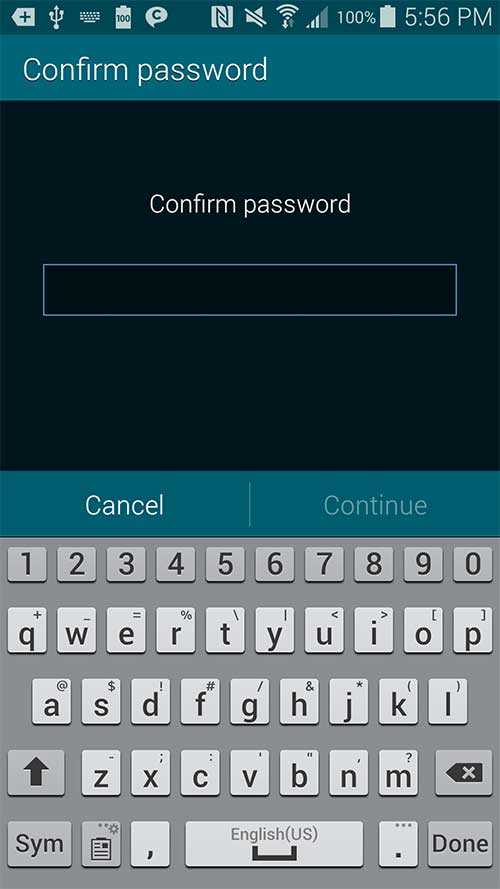
Шаг 6 Затем вам будет предложено ввести альтернативный пароль, чтобы, если вы забыли основной, вы могли использовать альтернативный пароль для разблокировки устройства. Нажмите «ОК».
Это оно! Вы успешно сменили пароль на смартфоне Samsung серии Galaxy S.
Часть 2: Как изменить пароль на телефоне Samsung Galaxy Note Series
Установка или изменение пароля на устройстве серии Note от Samsung Galaxy ничем не отличается от предыдущего метода, за исключением нескольких шагов. Давайте проверим, как это сделать:
Шаг 1 Откройте «Настройки» вашего устройства.
Шаг 2 Теперь на вкладке «Устройство» нажмите «Блокировать экран».
Шаг 3 Затем нажмите «Блокировка экрана», чтобы выбрать механизм, т.е.е. Вариант «Пароль».
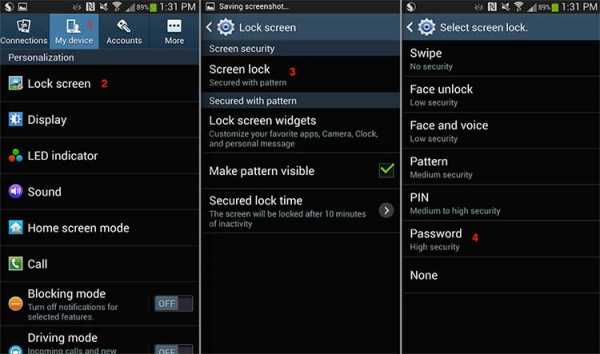
Шаг 4 Введите пароль длиной не менее 4 символов и используйте буквенно-цифровой пароль (сочетание цифр и букв) для максимальной безопасности.
Шаг 5 После ввода пароля нажмите «Продолжить».
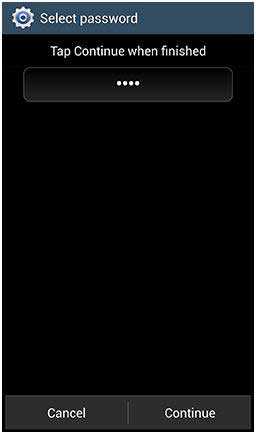
Шаг 6 Снова введите тот же буквенно-цифровой пароль, который вы использовали на предыдущем шаге.
Шаг 7 Нажмите «ОК», и все готово.
Часть 3: Как изменить пароль на серии планшетов Samsung
Теперь мы знакомы с изменением паролей на смартфонах Samsung серии S и Note, теперь пришло время узнать, как изменить пароль на смарт-устройствах серии Samsung Tablet.
Шаг 1 Нажмите «Приложения» на главном экране, а затем откройте «Настройки» устройства.
Шаг 2 Прокрутите вниз и коснитесь опции «Блокировка экрана и безопасность» и выберите «Тип блокировки экрана».
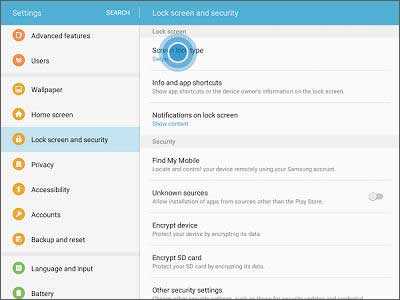
Шаг 3 Теперь выберите тип экрана блокировки из вариантов, в данном случае выберите «Пароль».
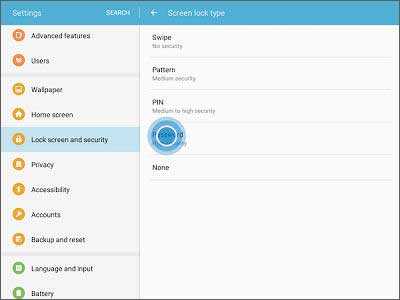
Шаг 4 Затем вам необходимо ввести пароль для экрана блокировки, ввести буквенно-цифровой пароль для максимальной безопасности. Затем нажмите «Продолжить».
Шаг 5 Затем вам нужно снова ввести тот же пароль и по завершении нажать «ОК».
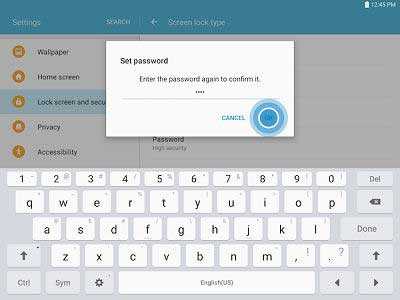
Часть 4: Советы о том, как удалить пароль на телефонах / планшетах Samsung, если они забыты
Если вы не можете придумать свой пароль, графический ключ или PIN-код, вы, несомненно, можете воспользоваться помощью dr.fone - Разблокировка экрана (Android) , которая является наиболее эффективным инструментом для снятия блокировки в один клик. он может дать результат в течение нескольких секунд. Ниже описаны особенности dr.fone - Screen Unlock (Android) .
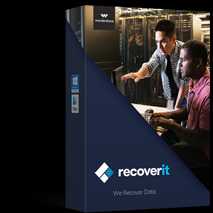
Recoverit
Лучшее решение для удаления пароля на телефонах / планшетах Samsung
- Это программное обеспечение может легко удалить пароль, графический ключ, PIN-код или даже отпечаток пальца.
- Вы сможете разблокировать устройство без потери данных.
- Услуга бесплатной пробной версии предоставляется dr.fone пользователям.
- Этот инструмент для удаления экрана блокировки помогает снять блокировки в любой ситуации.
- Обещание о неразглашении данных или конфиденциальности также сопровождается этим инструментом.
Чтобы узнать, как удалить пароль на телефонах / планшетах Samsung, если он забыт, вам необходимо выполнить шаги, указанные ниже.
Шаг 1 Получите dr.fone на свой компьютер
Посетите сайт и скачайте dr.fone - Android Toolkit. Позже установите и запустите. В главном интерфейсе нажмите «Удаление блокировки экрана».
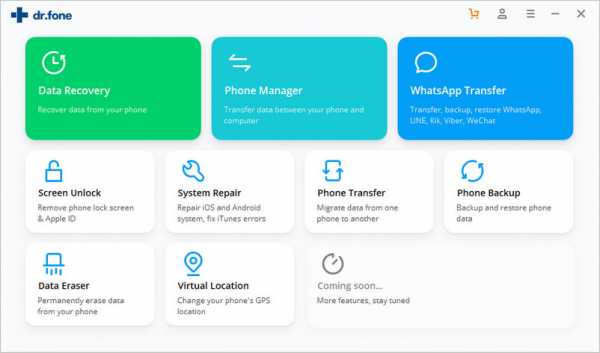
Шаг 2 Подтвердите процесс
После входа в основной интерфейс подключите устройство к компьютеру с помощью кабеля USB. Не забудьте включить «Отладку по USB» в телефоне Samsung.После этого отметьте крошечный квадрат с надписью «Я согласен с предупреждением и готов продолжить». После подтверждения нажмите «Пуск».
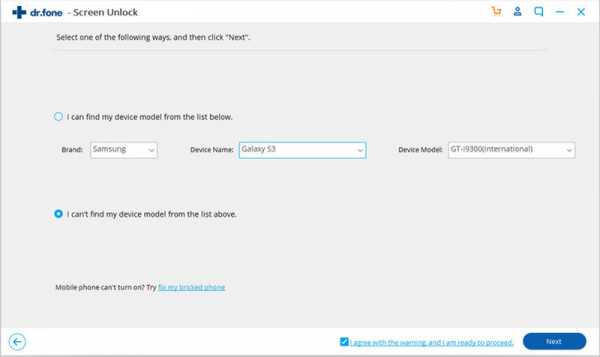
Шаг 3 Matching Recovery Package Загрузка
На этом этапе сначала войдите в режим загрузки, а затем получите соответствующий пакет восстановления. Для входа выключите устройство Samsung и одновременно зажмите кнопки «Домой», «Питание» и «Уменьшение громкости».
Теперь нажмите «Увеличить громкость», и вы войдете в режим загрузки.После этого нажмите «Пуск», чтобы загрузить пакет восстановления. После загрузки ваш экран блокировки будет легко удален.
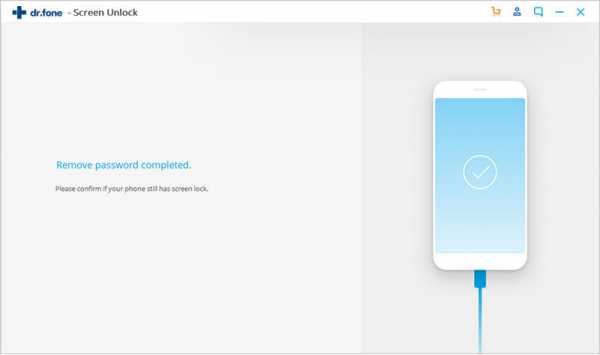
Вывод
Теперь, отсюда, вы сможете открыть телефоны или планшеты Samsung, когда вы забыли пароль, используя эти методы и с помощью dr.fone - Screen Unlock, это будет отличный инструмент для настройки вашего телефона Samsung как совершенно нового устройство.
.Как обойти учетную запись Samsung
Возможно, вы только что купили свое первое устройство Samsung. Или, если у вас есть одно из устройств Samsung, эта статья в какой-то момент вам поможет. Кроме того, есть много пользователей, чья учетная запись Samsung заблокирована, все из-за некоторых возможных причин, таких как покупка подержанного телефона, аварийный сброс настроек, пользователи забыли пароль и многое другое.
Однако, если на устройстве Samsung ранее была включена блокировка повторной активации и телефон каким-то образом был сброшен до заводских настроек или восстановлен, то пользователи не могут пройти экран запроса входа в учетную запись Samsung без пароля или идентификатора Samsung.Сегодня вы узнаете шесть способов, как без труда обойти блокировку учетной записи Samsung.
Метод 1. Сбросить учетную запись Samsung в настройках
Первое, что вам нужно знать, если вы забыли пароль учетной записи Samsung, это то, что не нужно нервничать. Это происходит часто, чем вы думаете, и все, что вам нужно сделать, это пройти через подготовленный для вас процесс сброса пароля учетной записи Samsung. Ниже приведены шаги:
Шаг 1: Щелкните на экране приложений на устройстве Samsung, перейдите в настройки , затем нажмите на вкладку Общие , выберите «Учетные записи» и выберите учетную запись Samsung из списка.Войдите в настройки учетной записи, а затем в раздел помощи. Вы увидите Забыли пароль или ID . Щелкните по нему.
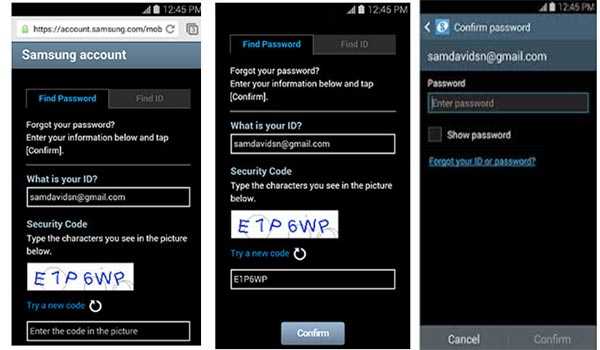
Шаг 2: Следующий этап обхода учетной записи Samsung - выбрать вкладку «Найти пароль» и ввести адрес электронной почты, который вы использовали для регистрации учетной записи Samsung в поле идентификатора. Примечание: вы не можете использовать никакой другой адрес электронной почты, кроме того, который вы использовали ранее.
Шаг 3: Вы увидите защитный код ниже. Убедитесь, что вы не ввели другой код в поле ниже.Выберите «Подтвердить», когда вы ввели его правильно, и вы получите автоматическое электронное письмо на введенный вами адрес электронной почты.
Шаг 4: На своем устройстве откройте отправленное вам электронное письмо и выберите указанную ссылку, чтобы обойти пароль учетной записи Samsung.
Шаг 5: Вам будет предложено ввести желаемый пароль два раза, например создать и подтвердить. Нажав «Подтвердить», вы успешно прошли обучение по вводу пароля учетной записи Samsung.
Метод 2: Найти обратно из учетной записи.samsung.com
Следуйте инструкциям ниже, чтобы обойти учетную запись Samsung, получить свой Samsung ID (адрес электронной почты) или сбросить пароль.
Шаг 1: На устройстве Samsung перейдите на account.samsung.com.
Шаг 2: Нажмите «Войти» в правом верхнем углу. Щелкните Забыли пароль или идентификатор.
Шаг 3: Выберите вкладку Найти идентификатор. Введите запрошенную информацию и нажмите Подтвердить. Тогда адрес электронной почты в файле будет отображаться частично.
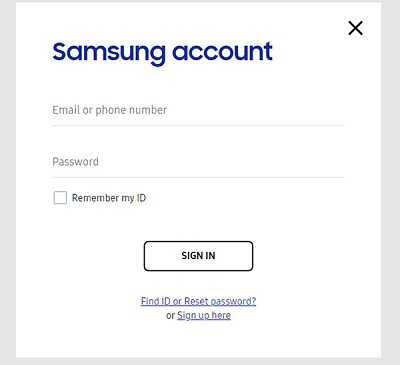
Метод 3. Обойти блокировку учетной записи Samsung с помощью вкладки «Конфиденциальность»
Использование касания конфиденциальности - один из лучших способов обойти блокировку учетной записи Samsung . Хотя для работы этого метода вам необходимо подключение к Wi-Fi, вам необходимо подключить устройство Samsung к сети Wi-Fi во время процесса обхода. Тем не менее, лучше сосредоточиться, потому что шаг может сбивать с толку на этих шагах при выполнении этого решения. Метод обойти блокировку учетной записи Samsung с помощью вкладки конфиденциальности, указанной ниже.
Шаг 1: Сначала откройте телефон, выберите предпочтительный язык и нажмите кнопку «Пуск». Продолжайте нажимать кнопку «Далее», пока не увидите страницу, запрашивающую учетную запись Google. Нажмите на вариант НЕТ. Он снова попросит вас создать новую учетную запись. Просто выберите вариант «Не сейчас».
Шаг 2: Нажмите «Далее» и задайте имя, чтобы продолжить, после чего откроется страница учетной записи Samsung. Введите что-нибудь в разделе паролей, а затем щелкните значок настроек клавиатуры.Затем нажмите на интеллектуальный текст >> прокрутите вниз и нажмите на политику конфиденциальности. Выберите любой браузер, чтобы завершить действие.
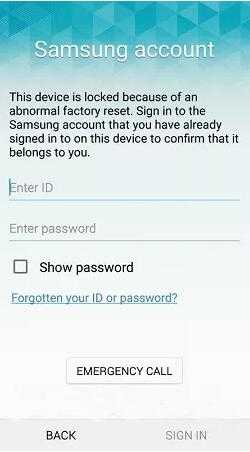
Шаг 3: Вернитесь на страницу блокировки учетной записи Samsung снова и на этот раз введите что-нибудь в разделе своего адреса электронной почты. Нажмите на «забыли пароль или идентификатор?» вариант. Затем вы попадете на страницу Wi-Fi. Подключите свое устройство к сети Wi-Fi и нажмите на следующий вариант.
Шаг 4: Вернитесь на страницу блокировки учетной записи Samsung и повторите шаг 2.Как только вы войдете в браузер, нажмите на опцию закладки и затем нажмите OK. Вы должны увидеть вариант или другую страницу учетной записи Samsung.
Шаг 5: Создайте опцию, если вы хотите создать новую учетную запись, или нажмите на опцию входа. Завершите процесс на экране, затем вернитесь на страницу блокировки учетной записи Samsung, затем создайте учетную запись Samsung.
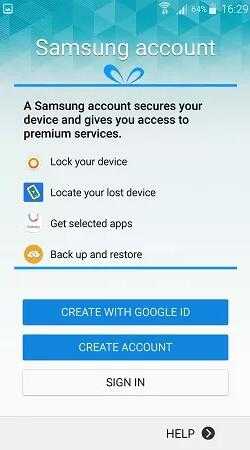
Шаг 6: Вы должны увидеть, как ваша учетная запись Samsung заполняется автоматически. Щелкните раздел паролей и введите пароль, который вы использовали для входа в систему или при создании новой учетной записи на шаге 5.Щелкните Войти.
Шаг 7: После выполнения некоторых инструкций на экране нажмите кнопку «Готово». Вы успешно обошли учетную запись Samsung с помощью вкладки конфиденциальности.
Метод 4: Обход учетной записи Samsung с помощью экстренного вызова
Это может выглядеть иначе или уникальным при обходе учетной записи Samsung, поскольку для этого метода используется экстренный вызов. Кроме того, у вас должно быть соединение Wi-Fi там, где вы пытаетесь это сделать, и убедитесь, что ваше устройство заряжено более чем на 65 процентов, чтобы оно не отключалось во время процесса.Тщательно выполните все шаги, чтобы не столкнуться с какими-либо проблемами или трудностями.
Примечание : Перед выполнением этого метода извлеките SIM-карту.
Шаг 1: Включите телефон, затем щелкните нужный язык и нажмите кнопку «Пуск».
Шаг 2: Щелкните АВАРИЙНЫЙ ВЫЗОВ и затем наберите 000. Щелкните кнопку вызова >> выберите трехточечный >> коснитесь Контакты. Вам будет предложено перейти к следующему экрану, щелкните маленькое поле для экстренного вызова и завершите вызов.Вы получите опцию кнопки «Домой», сдвиньте ее и нажмите «ОК».
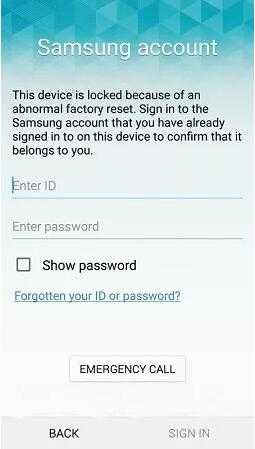
Шаг 3: Перейдите к параметру клавиатуры >> щелкните параметр микрофона на клавиатуре >> щелкните параметр Google App, чтобы завершить процесс. Щелкните ОК.
Шаг 4: Скажите громко «включите Wi-Fi», чтобы служба поддержки Google включила службу Wi-Fi. Введите "Настройки" в строке поиска Google, когда она будет включена. Вы войдете в меню настроек >> прокрутите вниз и нажмите на опцию резервного копирования и сброса.
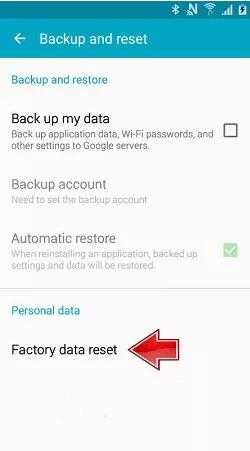
Шаг 5: Также нажмите «Сброс заводских данных» >> нажмите СБРОСИТЬ ТЕЛЕФОН >> нажмите УДАЛИТЬ ВСЕ.Однако вы увидите страницу учетной записи Samsung. Введите необходимую информацию, запрошенную на странице, и нажмите «Войти».
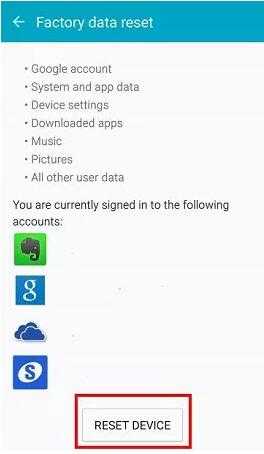
Шаг 6: Нажмите еще раз на УДАЛИТЬ ВСЕ и снова введите необходимую информацию. Нажмите кнопку подтверждения и вернитесь к параметру безопасности в меню настроек. Затем снимите флажок «Блокировка повторной активации» >> нажмите «ОК» >> введите информацию >> и нажмите «ПОДТВЕРДИТЬ».
Шаг 7: Вернитесь на первую страницу экрана блокировки учетной записи Samsung и попробуйте ввести данные своей учетной записи Samsung, но если это не сработает, вернитесь на шаг назад (страница «Настройки Wi-Fi») и нажмите кнопку «Далее». .
Шаг 8: Он запросит активацию телефона >> нажмите ИСПОЛЬЗОВАТЬ Wi-Fi >> нажмите «Далее» и следуйте инструкциям на экране. Наконец, вы обойдете любую блокировку учетной записи Samsung с помощью экстренного вызова.
Метод 5: Обойти любую блокировку учетной записи Samsung с помощью службы разблокировки
Если вы готовы заплатить некоторую сумму, чтобы обойти свою учетную запись Samsung, то вам не нужно беспокоиться обо всех взломах. Есть много программного обеспечения, а также некоторые компании, которые помогают легко обойти любую блокировку учетной записи Samsung.Они предоставят вам услугу по их разблокировке, а взамен попросят у вас некоторую сумму в соответствии с их условиями. Вы можете открыть устройство в тот момент, когда они получили инструкции, или они пришлют вам код или информацию по почте, которые помогут вам обойти учетную запись Samsung.
Ниже приведены некоторые инструменты для обхода учетной записи Samsung.
1. FreeUnlocks
2. Калькулятор кодов WorldUnlock
3. dr.fone-Unlock (Android)
4.KingoRoot
5. iSkysoft Toolbox
Метод 6. Обход любой блокировки учетной записи Samsung с помощью службы разблокировки
Обратитесь в службу поддержки Samsung или в Интернет-магазин и получите поддержку от эксперта, чтобы обойти вашу учетную запись Samsung.
Samsung Members - это Обход учетной записи Samsung и решение проблем, с которыми вы сталкиваетесь при использовании устройства Samsung. Но они зададут вам несколько важных вопросов, чтобы доказать, что вы являетесь настоящим владельцем телефона.
Позвоните им, поговорите напрямую со службой поддержки Samsung или назначьте время, когда они позвонят вам.
Бонус: разблокировка блокировки экрана и блокировка Google FRP на Samsung
Здесь у нас есть iMyFone LockWiper - Android FRP Unlock Tool, чтобы вы могли удалить блокировку Google FRP и блокировку экрана на вашем устройстве Samsung. Это может помочь вам обойти проверку учетной записи Google на вашем устройстве без пароля, поэтому вы можете использовать свое устройство Samsung без каких-либо ограничений.
1000000 загрузок
Однако, когда вы обошли пароль учетной записи Samsung или завершили восстановление своего идентификатора Samsung, все, что вам остается сделать, это войти в систему со своими данными и начать использовать все преимущества, которые предлагает учетная запись Samsung .Кроме того, в следующий раз не нужно расстраиваться или нервничать, так как ваш Samsung ID - это не что иное, как адрес электронной почты, который вы использовали при создании учетной записи Samsung, и существуют различные способы его восстановления, просто продолжайте читая учебник, который мы подготовили для вас выше.
.